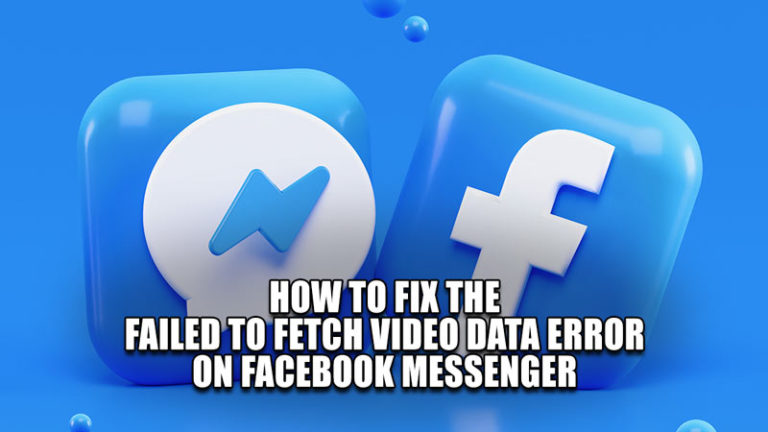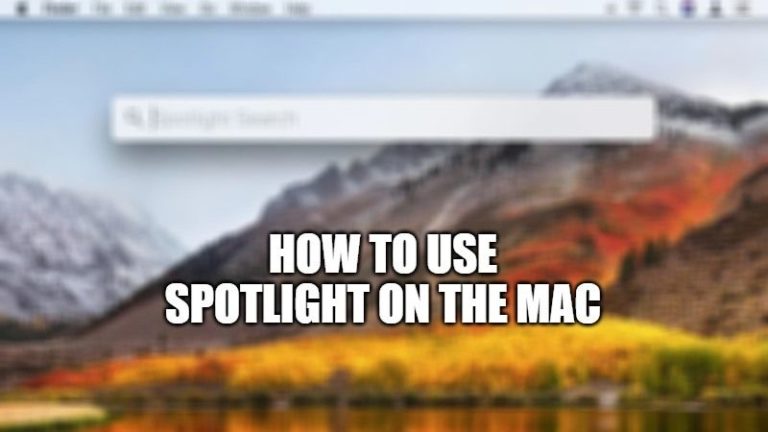Как включить iMessage (2023)

Если вы недавно купили iPhone 14 и у вас возникли проблемы с активацией iMessage с помощью номера телефона, не беспокойтесь, вы не одиноки. Об этой проблеме обычно сообщают пользователи, и она может быть очень неприятной, особенно если вы привыкли использовать iMessage для повседневного общения. В этом руководстве мы рассмотрим некоторые распространенные причины этой проблемы и способы включения iMessage на вашем iPhone 14. От устаревшего программного обеспечения до проблем с сетью — вы найдете все факторы, которые могут помешать правильной работе iMessage на вашем номере телефона. , и предложите практическое решение для возврата этой важной функции на ваш iPhone.
iPhone 14: как включить iMessage (2023 г.)

Если у вас возникли проблемы с iMessage и вы не можете включить его с помощью SIM-карты на iPhone 14, проверьте различные шаги по устранению неполадок, описанные ниже, чтобы решить проблему прямо сейчас:
- Подтвердите свой номер телефона. Во-первых, убедитесь, что вы выбрали правильный номер телефона для активации Сообщений на вашем iPhone 14. Проверьте настройку своего номера телефона в разделе «Сообщения» в настройках телефона.
- Проверьте подключение к Интернету: для активации iMessage требуется работающее подключение к Интернету. Убедитесь, что вы подключены к сети Wi-Fi или у вас есть активный тарифный план.
- Обновите свою операционную систему: может возникнуть проблема совместимости между вашей версией операционной системы и iMessage. Убедитесь, что на iPhone 14 установлена самая последняя версия операционной системы iOS.
- Обратитесь в службу поддержки Apple. Если вы проверили все эти пункты, но проблема не устранена, обратитесь за помощью в службу поддержки Apple. Они могут определить конкретную проблему с вашей учетной записью или предоставить обходной путь для активации iMessage на вашем номере телефона.
Как включить iMessage на iPhone 14
- На вашем iPhone 14 нажмите на приложение «Настройки», чтобы открыть его. Такой же значок вы найдете на главном экране вашего iPhone в виде значка в виде шестеренки.
- В меню «Настройки» перейдите вниз, пока не найдете «Сообщения», просто нажмите на него, чтобы открыть ту же опцию.
- В разделе «Сообщения» прокрутите немного вниз и нажмите на переключатель рядом с iMessage, чтобы включить его.
- Вот и все, теперь вы сможете отправлять и получать сообщения в виде сообщений на своем iPhone 14.
Это все, что вам нужно знать о том, как включить iMessage на вашем iPhone 14. Пока вы здесь, вас также могут заинтересовать аналогичные типы руководств по iMessage только на нашем веб-сайте TechNClub.com здесь: Как исправить неудачную активацию iMessage на iPhone 14 и Как получить новые стикеры iMessage в бета-версии iOS 17.